
ราสเบอร์รี่พิสอาจไม่แน่นอน หากคุณเคยได้รับการ์ด SD ที่เสียหายจากไฟดับสายเคเบิลไม่ดีการโอเวอร์คล็อกหรือปัญหาอื่น ๆ คุณจะรู้ว่าการเริ่มต้นใหม่ตั้งแต่ต้นนั้นน่ารำคาญเพียงใด แต่เราสามารถแก้ไขได้
วิธีการทำงาน
ฉันเคยเกิดเหตุการณ์นี้บ่อยเกินไปและในที่สุดฉันก็หาทางออกที่ดีได้ เมื่อฉันตั้งค่าโครงการ Pi ของฉันตามที่ฉันต้องการแล้วฉันก็ใช้ Win32 Disk Imager บน Windows เพื่อโคลนอิมเมจของการ์ด SD ลงในพีซีของฉัน ที่นั่นฉันเก็บมันไว้อย่างปลอดภัยจนกว่าจะมีบางอย่างผิดปกติกับ Pi ของฉัน ในกรณีนี้ฉันสามารถโคลนรูปภาพนั้นไปยังการ์ด SD อีกครั้งโดยเขียนทับเวอร์ชันที่เสียหรือเสียหายจากนั้นฉันจะสำรองข้อมูลและใช้งานได้ทันที (หากคุณไม่ได้ใช้ Windows คุณสามารถทำสิ่งที่คล้ายกันได้ บน Linux ด้วยคำสั่ง dd .) มันง่ายมากที่ผู้ใช้ Raspberry Pi ทุกคนควรทำ
วิธีนี้ใช้ได้ดีที่สุดกับโปรเจ็กต์ Pi ที่ต้องมีการตั้งค่าเริ่มต้นจากนั้นเพียงแค่ทำงานในพื้นหลังทำสิ่งนั้น หากคุณเคยทำการเปลี่ยนแปลงกับโปรเจ็กต์ Pi คุณจะต้องทำการโคลนอิมเมจอีกครั้ง แต่ด้วยโปรเจ็กต์จำนวนมากนี่จึงสมบูรณ์แบบ ตัวอย่างเช่นฉันใช้เทคนิคนี้สำหรับสองคน Raspberry Pi ใช้ Kodi - หากไม่เคยเกิดขึ้นฉันก็สามารถโคลนภาพส่วนตัวของฉันใหม่ได้และกล่องต่างๆก็จะสำรองและทำงานในเวลาไม่นานโดยดึงข้อมูลไลบรารีที่ทันสมัยจากเซิร์ฟเวอร์ที่บ้านของฉันและ ฐานข้อมูล MySQL ราวกับว่าไม่มีอะไรเกิดขึ้น
และเป็นโบนัสคุณสามารถแชร์โปรเจ็กต์ Raspberry Pi ของคุณได้ง่ายขึ้นเพียงแค่เขียนภาพโคลนของคุณลงในการ์ด SD ใหม่ (หรือแชร์ภาพเอง)
วิธีการทำมีดังนี้
วิธีการสำรองข้อมูลโครงการ Raspberry Pi ของคุณ
เมื่อ Pi ของคุณได้รับการตั้งค่าตรงตามที่คุณต้องการแล้วให้ปิดเครื่องและถอดการ์ด SD ออก เสียบการ์ด SD เข้ากับคอมพิวเตอร์ของคุณดาวน์โหลด Win32 Disk Imager (ถ้าคุณยังไม่ได้ทำ) และเริ่มต้นใช้งาน หากคุณไม่มีเครื่องอ่านในตัวพีซีคุณจะต้องซื้อเครื่อง เราขอแนะนำสิ่งที่ชอบ เครื่องอ่าน Anker 8-in-1 นี้ ($ 10) เนื่องจากคุณสามารถใช้กับรูปแบบ SD ต่างๆได้
บันทึก : หากโปรเจ็กต์ Pi ของคุณใช้ Linux (เท่าที่มี) คุณอาจได้รับคำเตือนว่า Windows ไม่สามารถอ่านการ์ด SD ได้และจำเป็นต้องได้รับการฟอร์แมต ไม่เป็นไรอย่าจัดรูปแบบ! เพียงแค่ปิดหน้าต่างและดำเนินการต่อไป
ใน Win32 Disk Imager ให้คลิกปุ่มโฟลเดอร์สีน้ำเงินเพื่อเลือกตำแหน่งสำหรับภาพที่คุณกำลังจะสร้าง ฉันตั้งชื่อให้ฉันเพื่อให้ฉันรู้ว่าโครงการและ Pi ในบ้านของฉันมีไว้เพื่ออะไร
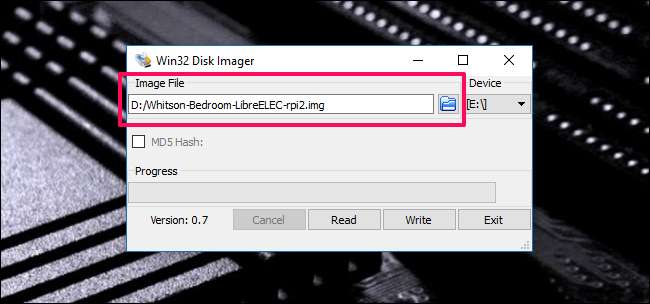
จากนั้นเลือก Pi ของคุณจากเมนูแบบเลื่อนลง "อุปกรณ์" หาก Pi ของคุณมีหลายพาร์ติชันให้เลือกอันแรก แต่ไม่ต้องกังวลกระบวนการนี้จะโคลนการ์ดทั้งหมดไม่ใช่แค่พาร์ติชันเดี่ยว
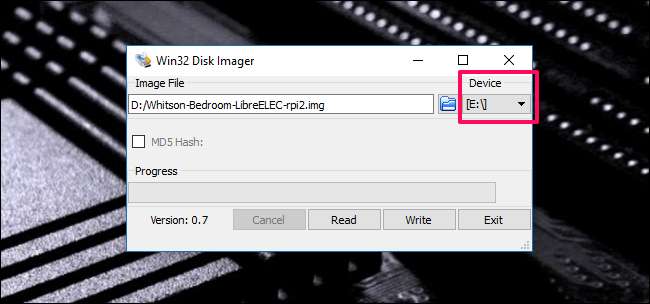
เมื่อเสร็จแล้วให้คลิกปุ่ม "อ่าน" สิ่งนี้จะอ่านข้อมูลของการ์ด SD เปลี่ยนเป็นรูปภาพและบันทึกภาพนั้นในตำแหน่งที่ระบุ โปรดทราบว่ากระบวนการนี้อาจใช้เวลาสักครู่ เช่นเดียวกับในหนึ่งชั่วโมงหรือมากกว่านั้นขึ้นอยู่กับขนาดของการ์ด SD ของคุณ
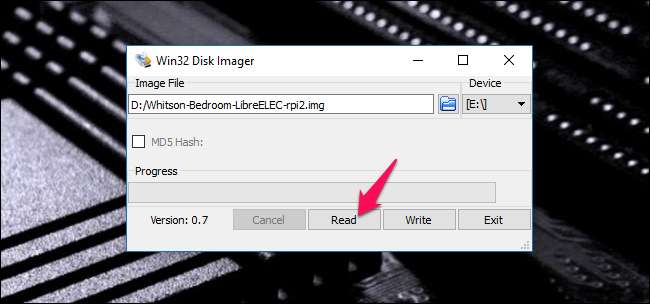
เมื่อเสร็จแล้วให้ใส่การ์ดกลับเข้าไปใน Pi ของคุณและดำเนินการต่อตามปกติ! ตอนนี้โปรเจ็กต์นั้นได้รับการสำรองข้อมูลลงในพีซีของคุณแล้ว
วิธีคืนค่าโครงการ Raspberry Pi ของคุณ
ตอนนี้หากเกิดข้อผิดพลาดกับการ์ดของคุณคุณสามารถกู้คืนได้อย่างง่ายดาย ประการแรก ลบการ์ด SD ของคุณโดยใช้คำแนะนำเหล่านี้ .
ขณะที่การ์ดที่ถูกลบยังคงเสียบอยู่ในพีซีของคุณให้เปิด Win32 Disk Imager อีกครั้ง คราวนี้คลิกโฟลเดอร์สีน้ำเงินแล้วไปที่ภาพที่คุณบันทึกไว้ เลือกการ์ด SD ของคุณจากเมนูแบบเลื่อนลงแบบเดียวกับที่คุณเคยทำมาก่อน
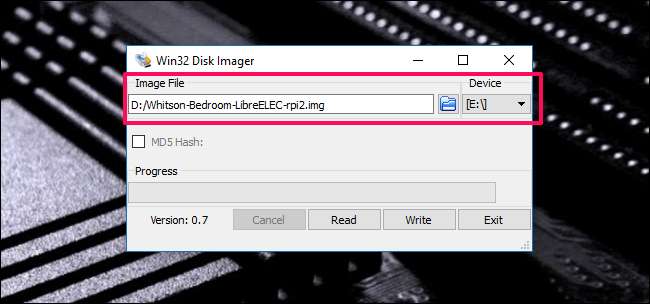
เมื่อคุณตั้งค่าเรียบร้อยแล้วให้คลิกปุ่ม "เขียน" ซึ่งจะเขียนทับข้อมูลของการ์ด SD ด้วยข้อมูลจากภาพที่ลอกแบบมา
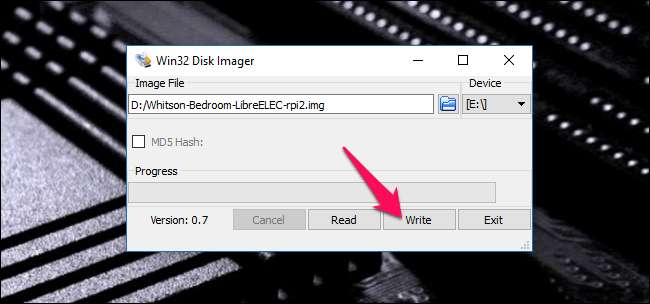
โปรดทราบว่าคุณอาจต้องใช้การ์ด SD เดียวกันหรืออย่างน้อยก็เป็นการ์ด SD รุ่นเดียวกันเพื่อผลลัพธ์ที่ดีที่สุด การ์ด 8GB ของแบรนด์หนึ่งอาจมีขนาดแตกต่างจากการ์ด 8GB ของแบรนด์อื่นเล็กน้อยและหากการ์ดปลายทางมีขนาดเล็กกว่าการ์ดที่สร้างจากรูปภาพการ์ดนั้นจะใช้งานไม่ได้ (การโคลนนิ่งเป็นการ์ดขนาดใหญ่ควรใช้งานได้ดี)
เครดิตภาพ: Zoltan Kiraly /Shutterstock.com.







